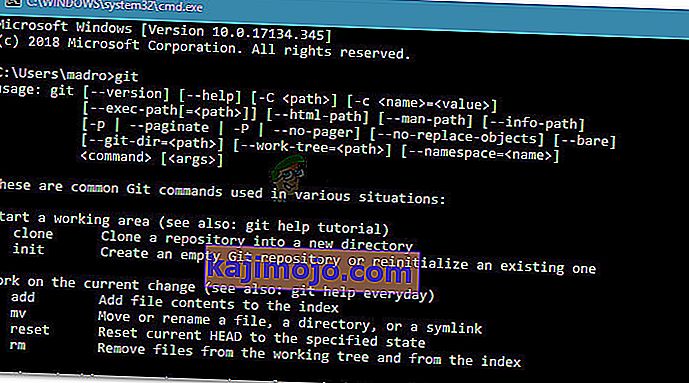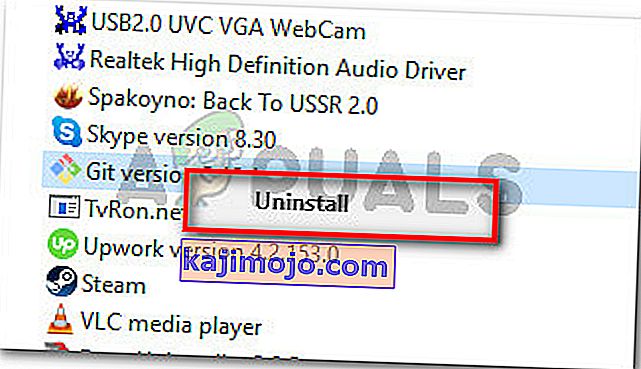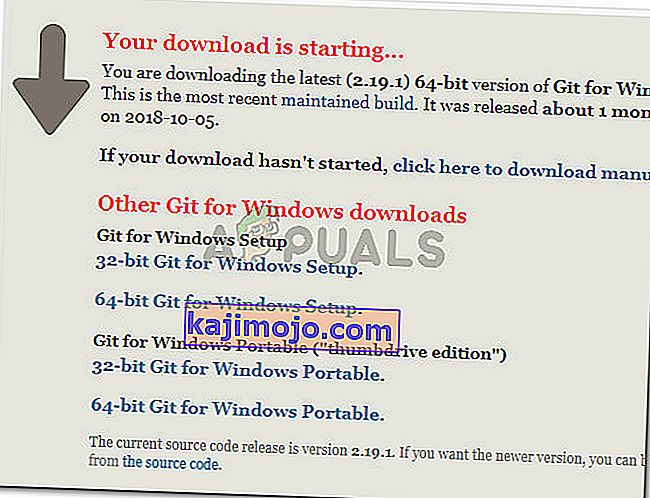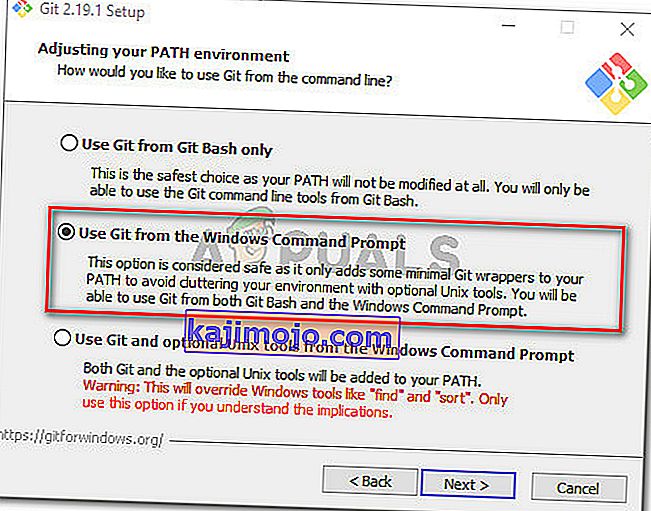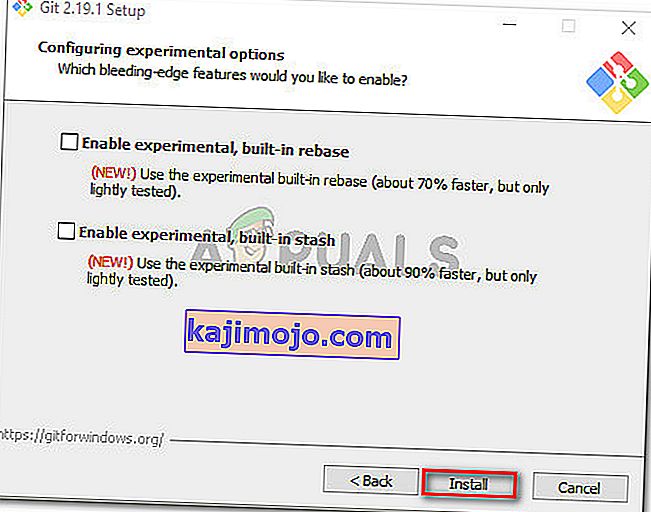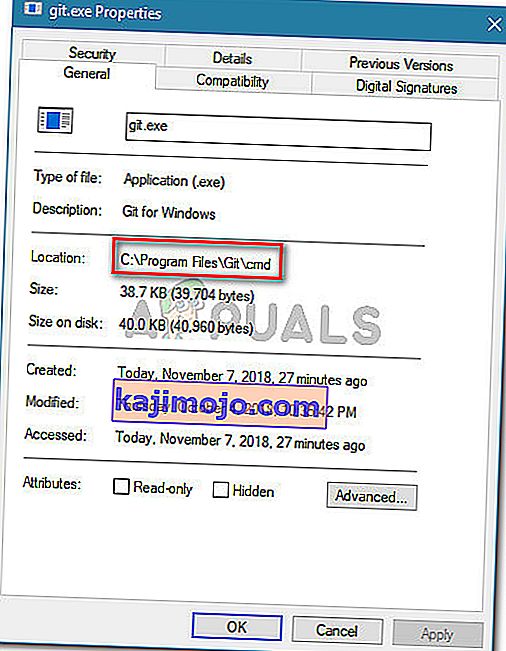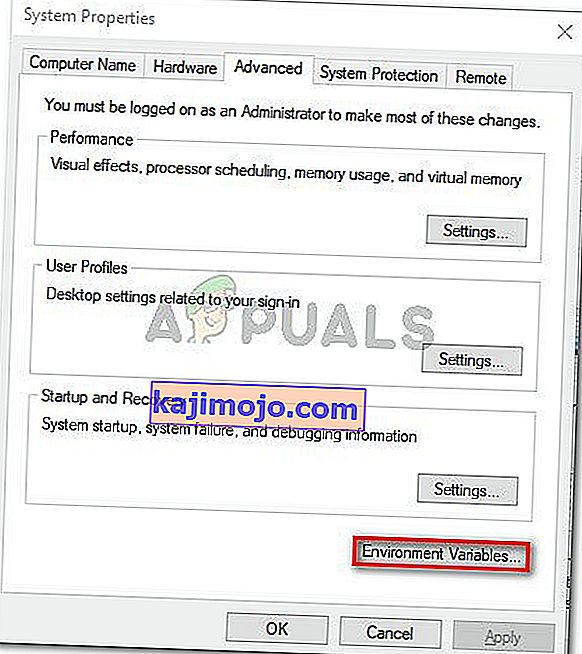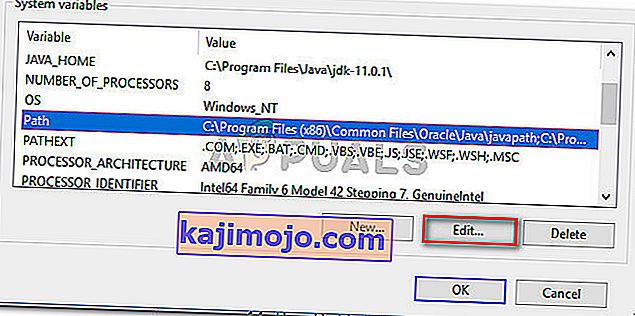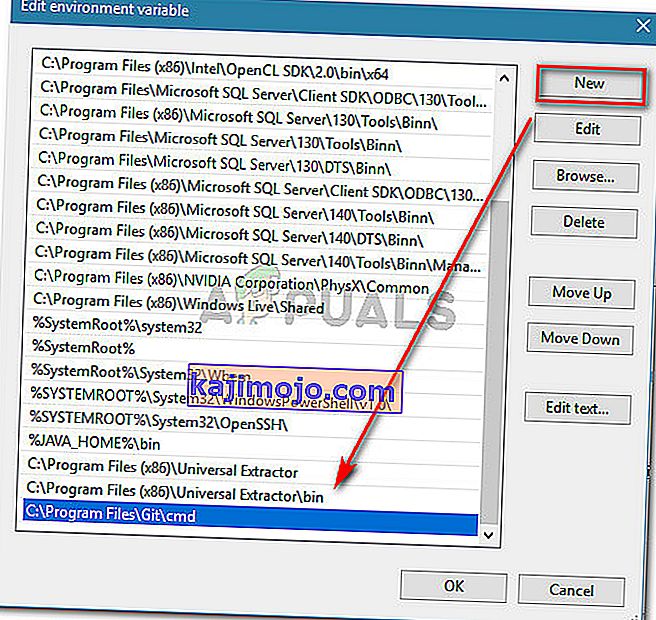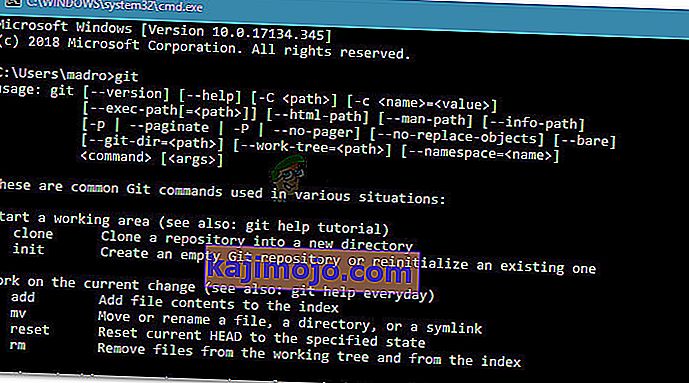Vairāki lietotāji ziņo, ka , mēģinot komandrindā palaist git komandu, kļūda “git” netiek atpazīta kā iekšēja vai ārēja komanda ” . Kaut arī daži lietotāji ziņoja, ka šī problēma ir radusies kaut kad pēc Git for Windows instalēšanas, citi saskaras ar šo problēmu, tiklīdz Git instalēšana ir pabeigta.

Kas izraisa “git”, netiek atpazīts kā iekšēja vai ārēja komandas kļūda
Mēs izpētījām šo konkrēto problēmu, aplūkojot dažādus lietotāju pārskatus. Pamatojoties uz mūsu izmeklēšanu, ir vairāki scenāriji, kāpēc rodas šī kļūda:
- Git PATH nav (vai nepareizi) iestatīts mainīgajos - jaunākā programmatūra pašā programmatūrā vai lietotāja kļūda, iespējams, ir nepareizi konfigurējusi Git PATH mainīgo grupā.
- CMD tika atvērts GIT instalēšanas laikā - ja nesen instalējāt Git for Windows, kamēr tika atvērts komandu uzvednes logs, problēma var tikt atrisināta, tiklīdz atkārtoti atverat komandu uzvedni.
Ja jūs cenšaties atrisināt šo konkrēto problēmu, šajā rakstā tiks sniegtas dažas problēmu novēršanas rokasgrāmatas. Zemāk ir metožu apkopojums, ko citi līdzīgā situācijā esošie lietotāji ir izmantojuši, lai atrisinātu problēmu. Lai iegūtu labākos rezultātus, izpildiet kārtību pēc kārtas, līdz atrodat labojumu, kas efektīvi atrisina problēmu konkrētajā situācijā.
1. metode: atkārtoti atveriet komandu uzvedni
Ja jūs esat sava veida puisis (vai meitene) un jūs visu laiku turat atvērtu CMD logu (pat Git instalēšanas laikā), problēma var rasties, jo komandu uzvedne netika atjaunināta ar jaunākajām mainīgo izmaiņām.
Ja šis scenārijs ir piemērots jums, labojums ir tikpat vienkāršs kā CMD loga aizvēršana un cita atvēršana. Ja ceļš ir iestatīts pareizi, jūs varēsiet izmantot Git komandas, nesaņemot kļūdu “git netiek atpazīta kā iekšēja vai ārēja komanda” .
Ja šis scenārijs nav piemērojams jūsu situācijai, pārejiet pie nākamās metodes tālāk.
2. metode: izmantojot automātisko veidu, kā pievienot GIT ceļu mainīgajiem
Ja vēlaties izvairīties no sajaukšanas ar PATH mainīgajiem, varat novērst kļūdu “git” netiek atpazīta kā iekšēja vai ārēja komanda ” , izmantojot Git instalēšanas GUI, lai automātiski izveidotu ceļa mainīgos. To darot, jūs varēsit izmantot Git gan no Git Bash, gan no Windows komandu uzvednes.
Šeit ir īss ceļvedis par Git atinstalēšanu un pēc tam sākotnējās instalēšanas konfigurēšanu, lai automātiski pievienotu ceļa mainīgos jums:
- Nospiediet Windows taustiņu + R, lai atvērtu dialoglodziņu Palaist. Pēc tam ierakstiet “ appwiz.cpl ” un nospiediet taustiņu Enter, lai atvērtu logu Programmas un līdzekļi .

- Programmu un funkciju iekšpusē atrodiet Git ierakstu, ar peles labo pogu noklikšķiniet uz tā un noklikšķiniet uz Atinstalēt . Pēc tam izpildiet ekrānā redzamos norādījumus, lai noņemtu pašreizējo Git instalāciju.
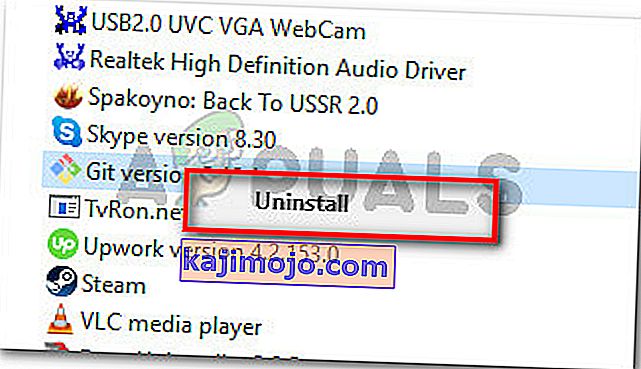
- Restartējiet datoru, lai pabeigtu atinstalēšanas procesu.
- Apmeklējiet šo saiti ( šeit ) un lejupielādējiet jaunāko Git for Windows versiju. Lejupielāde jāsāk automātiski. Ja tā nav, vienkārši noklikšķiniet uz versijas, kas saistīta ar jūsu OS bitu arhitektūru.
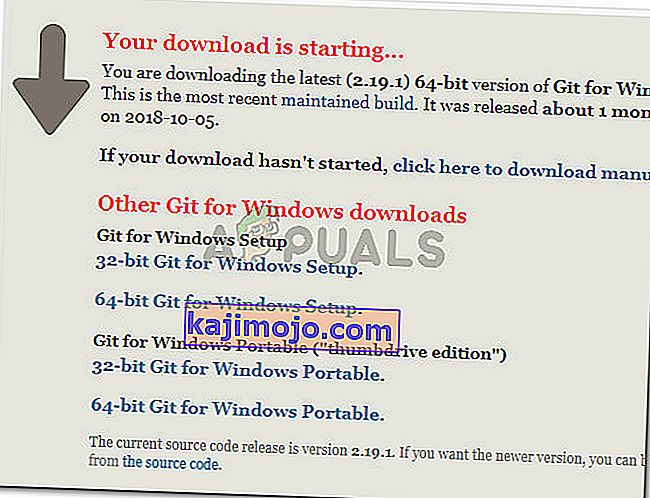
- Atveriet instalācijas izpildāmo failu un sekojiet instalēšanas uzvednēm. Visas opcijas var atstāt noklusējuma vērtībām. Kad esat nokļuvis PATH vides pielāgošanā, pārliecinieties, vai esat izvēlējies slēdzi Use Git from Windows Command Prompt .
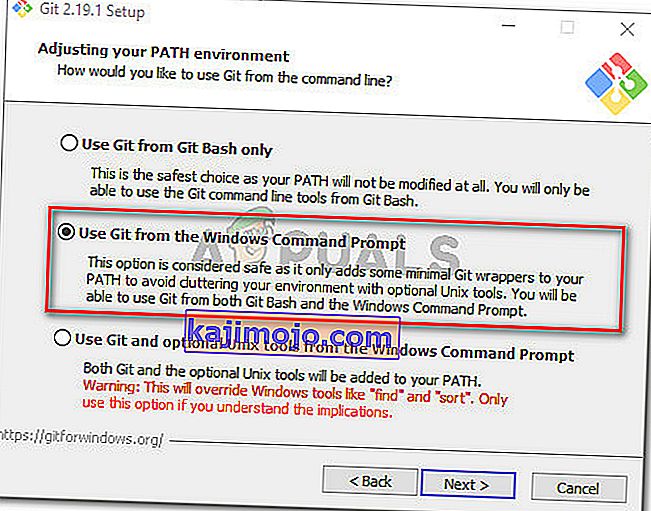
- Turpiniet instalēšanas konfigurāciju, atstājot noklusējuma atlasītās vērtības (vai atlasiet savas), pēc tam noklikšķiniet uz pogas Instalēt .
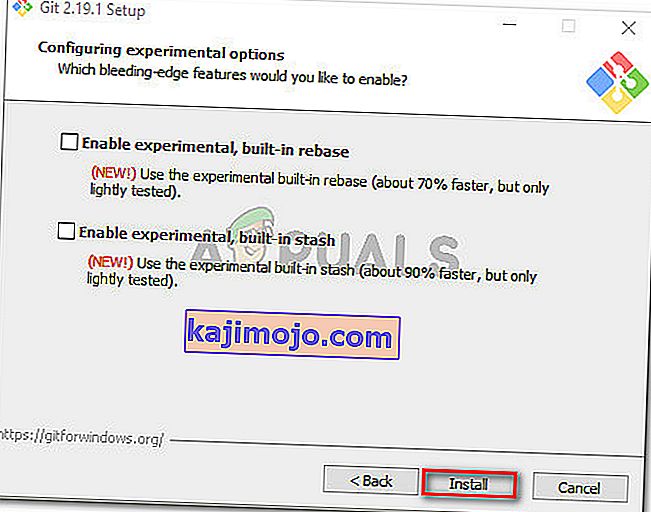
- Kad instalēšana ir pabeigta, restartējiet datoru. Nākamajā startēšanas laikā jūs varēsiet palaist komandas tieši no Windows komandu uzvednes .
Ja meklējat metodi, kas atrisinās problēmu, neatinstalējot Git klientu, pārejiet uz nākamo tālāk norādīto metodi.
3. metode: Mainīgā PATH pievienošana manuāli
Ja tik tālu esat nonācis bez rezultāta, visticamāk, ka redzat šo konkrēto problēmu, jo Git mainīgais nav konfigurēts (vai nepareizi konfigurēts) vides mainīgajos .
Par laimi, mainīgo vērtību varat konfigurēt manuāli, izpildot instrukciju kopu. Lūk, kas jums jādara:
- Atveriet File Explorer un dodieties uz cmd mapes atrašanās vietu Git instalācijā. Šeit ir noklusējuma ceļi x86 un x64 versijām:
Mans dators (šis dators)> Vietējais disks (C :)> Programmas faili (x86)> Git> cmd Mans dators (Šis dators)> Vietējais disks (C :)> Programmas faili> Git> cmd
- Pēc tam ar peles labo pogu noklikšķiniet uz git.exe un izvēlieties Properties . Pēc tam git.exe rekvizītu cilnē Vispārīgi nokopējiet izpildāmā faila atrašanās vietu (mums tas būs vajadzīgs vēlāk).
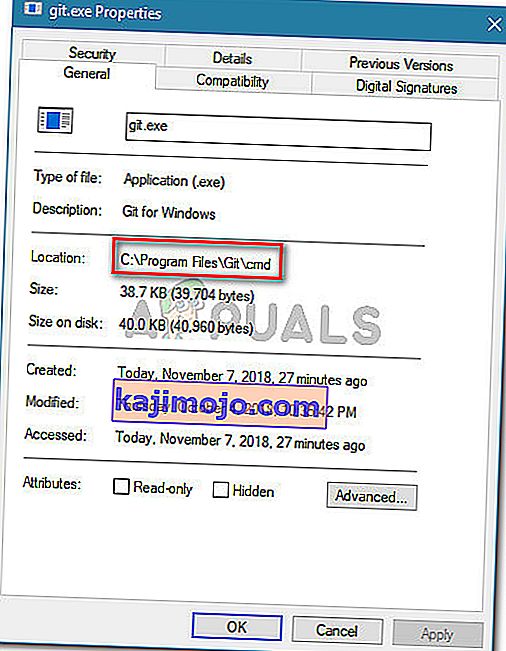
- Pēc tam nospiediet Windows taustiņu + R, lai atvērtu dialoglodziņu Palaist , pēc tam ierakstiet “ sysdm.cpl ” un nospiediet taustiņu Enter, lai atvērtu izvēlni Sistēmas rekvizīti .

- Inside System Properties izvēlnē dodieties uz Advanced cilni un noklikšķiniet uz Vides mainīgie .
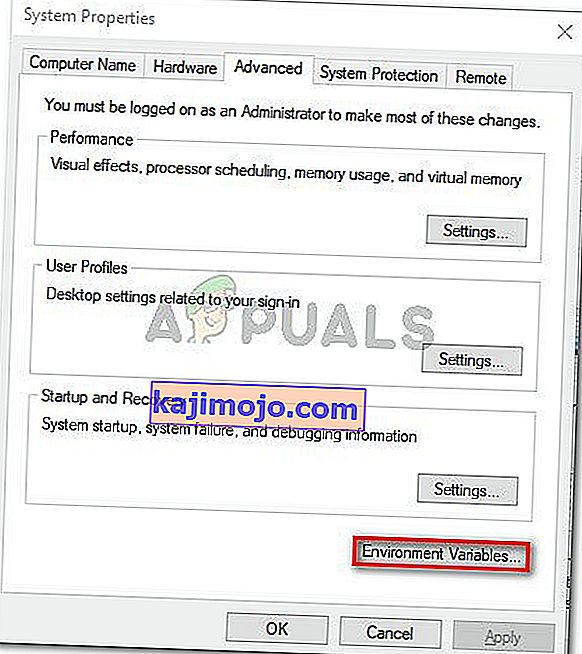
- Inside Vides mainīgie izvēlnē dodieties uz sistēmas mainīgie apakšizvēlnē izvēlieties ceļš , pēc tam noklikšķiniet uz Rediģēt pogu.
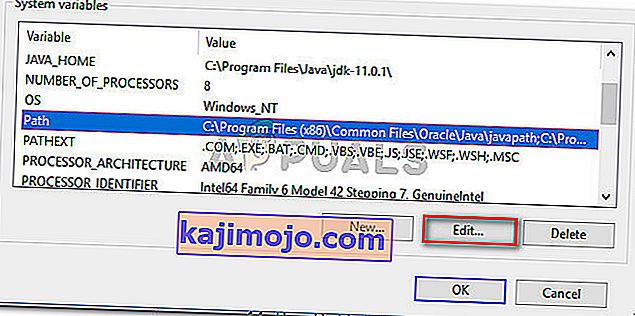
- Logā Rediģēt vides mainīgos noklikšķiniet uz pogas Jauns un vienkārši ielīmējiet vietu, kuru kopējām 2. darbībā. Pēc tam nospiediet taustiņu Enter, lai izveidotu mainīgo.
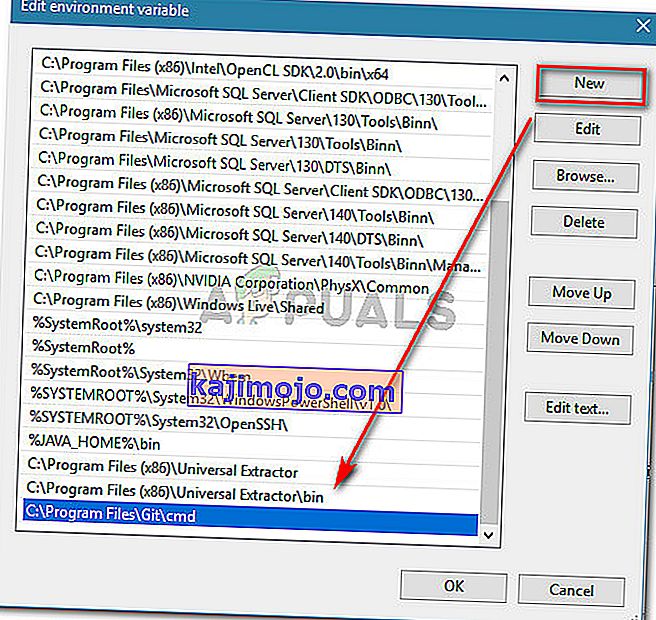
- Katrā atvērtajā uzvednē noklikšķiniet uz Labi, lai pārliecinātos, ka izmaiņas tiek saglabātas.
- Atveriet CMD logu un ierakstiet “git”. Jums vairs nevajadzētu sastapties ar kļūdu “git” netiek atpazīta kā iekšēja vai ārēja komanda ” .